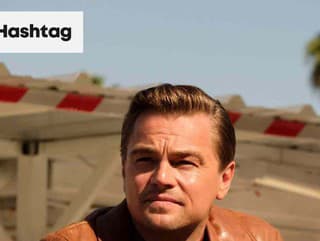WASHINGTON - V dnešnej dobe je pri cestovaní smartfón pomaly dôležitejší než zubná kefka či akákoľvek iná súčasť základnej batožiny vzhľadom na to, aké funkcie poskytuje. Minimálne pre taký iPhone to platí určite. Tu je niekoľko tipov, ktoré vám môžu pomôcť.
Odborný portál Tom's Guide pripravil zoznam deviatich funkcií iPhonu pre cestovateľov, o ktorých možno ich majitelia doteraz netušili. O nasledujúcich trikoch by mal vedieť každý, kto cestuje.
Sledujte lety
Možnosť sledovať lety sa určite hodí. Keďže telefóny musia byť počas letu v režime lietadlo, sledovač letov vám presne oznámi, kde sa lietadlo na oblohe nachádza a či má nejaké meškanie. Nepotrebujete na to ani sťahovať žiadnu aplikáciu. iPhone vám umožňuje používať aplikáciu Správy a získavanie aktuálnych miest, podrobností o lete a časov odletu/pristátia je veľmi jednoduché. Najprv si musíte zistiť číslo letu. Potom spustite Správy, do textu zadajte číslo letu, do poľa Komu zadajte svoje telefónne číslo a kliknite na Odoslať. Následne vám príde správa, kliknite na číslo letu a vyberte možnosť Náhľad letu.
Použite interaktívnu mapu počasia
Ak máte iOS 15 alebo novší, môžete využívať vstavanú mapu počasia v iPhone. Umožňuje zobraziť aktuálnu teplotu v lokalitách po celom svete, porovnať úroveň kvality ovzdušia a zobraziť predpoveď zrážok na nasledujúcich dvanásť hodín. Budete dokonca môcť sledovať pohyb mrakov. Jednoducho spustite aplikáciu Počasie a vyberte ikonu mapy v ľavom dolnom rohu pre zobrazenie teploty. Potom kliknite na ikonu skladaných štvorcov v pravom hornom rohu a prepnite na kvalitu vzduchu alebo vyberte Zrážky.
Odošlite svoju polohu cez satelit
Ak ste v ťažkej situácii a nemáte mobilné alebo wi-fi pripojenie, nemusíte sa obávať. Ak máte iPhone 14 alebo iPhone 14 Pro, môžete namiesto toho zdieľať svoju polohu cez satelit. Otvorte aplikáciu Nájsť, kliknite na kartu Ja a zapnite možnosť Zdieľať moju polohu. Potom pridajte kontakty, s ktorými chcete zdieľať svoju polohu. Ak ste na mieste bez pokrytia mobilnou sieťou alebo wi-fi, vráťte sa na túto obrazovku a v časti Moja poloha cez satelit vyberte možnosť Odoslať moju polohu.
Preložte cudzí text
Jednou z najzaujímavejších častí cestovania je stretávanie sa s rôznymi kultúrami a jazykmi. To ale môže byť občas aj stresujúce. Ste hladný, ale neviete, čo je v ponuke? Stratili ste sa, ale neviete prísť na to, čo hovoria značky? V takejto situácii otvorte aplikáciu Fotoaparát a namierte fotoaparát na text, ktorý chcete preložiť. Keď sa okolo neho zobrazí žltý rámček, kliknite na ikonu Live. Potiahnite prstom a kliknite na ľubovoľný text alebo vyberte možnosť Vybrať všetko. A nakoniec stlačte Preložiť.
Použite vizuálne vyhľadávanie
Vedeli ste, že pomocou aplikácie Fotografie môžete identifikovať rôzne objekty na svojich záberoch? Je možné vizuálne vyhľadávať orientačné body, rastliny a dokonca aj zvieratá. Pre orientačný bod otvorte aplikáciu Fotky, zobrazte obrázok a kliknite na ikonu v spodnej časti obrazovky. Potom prejdite na Orientačný bod - aplikácia vám o ňom poskytne informácie vrátane mapy jeho polohy a podobných obrázkov z webu. V prípade rastlín a zvierat opäť otvorte aplikáciu Fotky, ale tentoraz pri zobrazení obrázka potiahnite prstom nahor a ťuknite na položku Vyhľadať, aby ste získali podrobnosti o tom, čo chcete.
Nabite iPhone rýchlejšie
Na cestovanie potrebujete mať plnú batériu, čo však robiť, ak vám dochádza a potrebujete ju nabiť čo najviac za krátky čas? Prejdite do aplikácie Nastavenia a nastavte svoj iPhone do režimu Lietadlo. Ak chcete stále používať svoje zariadenie, nechajte režim v lietadle vypnutý, potom kliknite na Batéria a zapnite režim nízkej spotreby. Pre najrýchlejšie nabíjanie aktivujte súčasne režim v lietadle aj režim nízkej spotreby.
Predĺžte výdrž batérie
Toto docielite už spomínaným prepnutím do režimu nízkej spotreby, ale nie je to jediný trik. Vypnutím obnovovania na pozadí zabezpečíte, že sa vaše aplikácie nebudú neustále obnovovať, keď sa nepoužívajú. Na tento účel spustite aplikáciu Nastavenia a vyberte položku Všeobecné. Potom kliknite na Obnoviť aplikáciu na pozadí. Ak chcete, môžete kliknúť na položku Obnoviť aplikáciu na pozadí a vybrať možnosť Vypnúť. Alebo môžete pomocou prepínačov zabrániť obnovovaniu jednotlivých aplikácií; stačí vybrať tie, ktoré nechcete, aby boli týmto spôsobom aktívne.
Ako povoliť detekciu nehody
Toto je funkcia, o ktorej budete dúfať, že ju nikdy nepoužijete, ale je dobré ju mať aktivovanú. Spustite aplikáciu Nastavenia a kliknite na Núdzové SOS. Potom zapnite Hovor po vážnej havárii.